OAWrapper.exe 응용 프로그램 오류를 수정하는 방법은 무엇입니까?
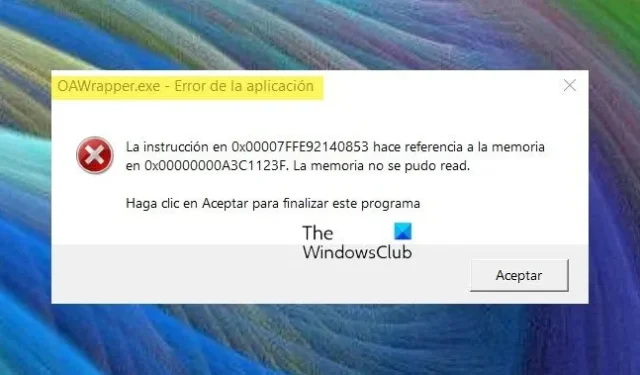
Windows PC에서 OAWrapper.exe 응용 프로그램 오류가 발생하는 경우 이 가이드가 문제를 해결하는 데 도움이 될 것입니다.
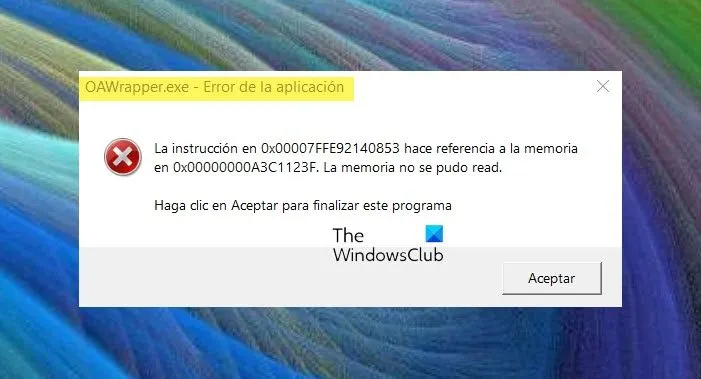
OAWrapper.exe 란 무엇입니까?
OAWrapper.exe를 삭제할 수 있나요?

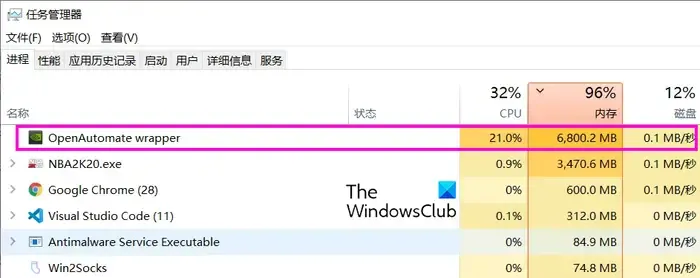
반면에 OAWrapper.exe로 위장한 바이러스나 악성 코드가 있을 수도 있습니다. 따라서 프로세스에서 의심스러운 동작을 발견하면 해당 위치를 확인하세요. 정품 OAWrapper.exe 프로세스는 아래 위치에 있습니다.
C:\Users\<USERNAME>\AppData\Local\NVIDIA\NvBackend\ApplicationOntology\
다른 위치에서 발견되면 악성코드일 가능성이 높습니다. 따라서 프로세스를 닫고 레지스트리에서 OAWrapper 키를 삭제할 수 있습니다. 그렇게 하는 방법은 다음과 같습니다.
OAWrapper.exe 높은 CPU 사용량

OAWrapper.exe 프로세스를 닫으려면 다음 단계를 따르십시오.
- 먼저 Ctrl+Shift+Esc 단축키를 사용하여 작업 관리자를 엽니다.
- 이제 프로세스 탭에서 OAWrapper.exe 프로세스를 찾아 선택하세요.
- 그런 다음 작업 끝내기 버튼을 클릭하여 작업을 닫습니다.
- 이제 오류가 중지되었는지 확인하세요.
프로세스에 문제가 있는 경우 레지스트리 편집기에서 OAWrapper 키를 제거해 볼 수도 있습니다. 시스템 시작 시 열리지 않게 됩니다. 그렇게 하는 방법은 다음과 같습니다.
먼저 Win+R을 사용하여 실행 명령 상자를 열고 regedit를 입력하여 레지스트리 편집기 앱을 엽니다.
이제 주소 표시줄에서 다음 위치로 이동합니다.
Computer\HKEY_LOCAL_MACHINE\SOFTWARE\Microsoft\Windows\CurrentVersion\Run![]()
완료되면 PC를 다시 시작하여 효과가 적용되도록 하세요.
OAWrapper.exe 응용 프로그램 오류를 수정하는 방법?

- Windows 및 관련 앱을 최신 상태로 유지하세요.
- NVIDIA GeForce Experience 앱을 다시 설치하세요.
- 필요하지 않은 경우 관련 응용 프로그램을 제거합니다.
1] Windows 및 관련 앱을 최신 상태로 유지하세요

우선, OAWrapper.exe 프로세스를 사용하는 Windows OS와 애플리케이션이 최신 상태인지 확인해야 합니다. 설정 앱을 사용하여 Windows를 업데이트 할 수 있습니다 . 설치된 모든 소프트웨어와 Windows 앱을 업데이트 할 수도 있습니다 .
2] NVIDIA GeForce Experience 앱을 다시 설치하세요
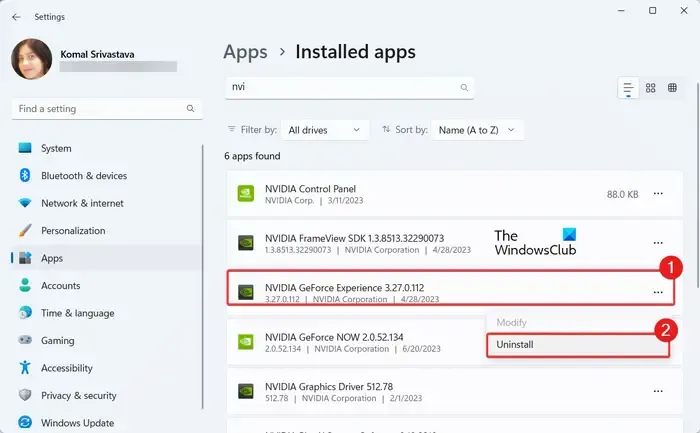
이 오류는 NVIDIA GeForce Experience 앱의 설치 파일이 손상되거나 불완전하여 발생할 수 있습니다. 따라서 앱을 다시 설치한 다음 오류가 수정되었는지 확인할 수 있습니다. 그렇게 하는 방법은 다음과 같습니다.
먼저 Win+I를 사용하여 설정 앱을 열고 앱 > 설치된 앱 섹션으로 이동합니다.
이제 목록에서 NVIDIA GeForce Experience 앱을 찾아 옆에 있는 점 3개 메뉴 버튼을 누르세요.
그런 다음 제거 옵션을 선택한 다음 화면의 지시에 따라 제거를 완료하십시오.
완료되면 컴퓨터를 다시 시작하고 NVIDIA 웹사이트를 엽니다. 최신 버전의 NVIDIA GeForce Experience를 다운로드하여 컴퓨터에 설치하세요.
이제 OAWrapper.exe 응용 프로그램 오류가 수정되었는지 확인하세요.
3] 필요하지 않은 경우 관련 응용 프로그램을 제거하십시오.
OAWrapper.exe 프로세스를 사용하는 응용 프로그램이 더 이상 필요하지 않은 경우 해당 응용 프로그램을 제거한 다음 오류가 수정되었는지 확인할 수 있습니다. 그렇게 하려면 Win+I를 사용하여 설정 앱을 열고 앱 탭으로 이동하세요. 그런 다음 설치된 앱 옵션을 선택한 다음 제거하려는 앱 옆에 있는 점 3개 메뉴 버튼을 선택합니다. 그런 다음 제거 옵션을 선택하고 제거 옵션을 클릭하여 앱 제거를 확인합니다 . 프롬프트된 지침을 따른 다음 컴퓨터를 재부팅하십시오.
이게 도움이 되길 바란다!


답글 남기기